[How-To] Εγκατάσταση των Windows 8 σε Virtual Box
-
Similar Content
-
- 0 comments
- 210 views
-
Microsoft Teams: Υποχρεωτική Αναβάθμιση εντός 90 Ημερών — Αλλιώς Μπλοκάρεται η Πρόσβαση
By astrolabos,
- 1 comment
- 423 views
-
- 0 comments
- 385 views
-
Το Microsoft Defender Σημαίνει ως Απειλή το "WinRing0" σε Εφαρμογές Fan Control και PC Monitoring
By astrolabos,
- fan control
- microsoft
- (και 4 επιπλέον)
- 0 comments
- 324 views
-
- 8 comments
- 742 views
-





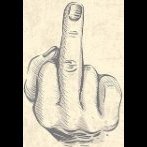
Recommended Posts
Archived
This topic is now archived and is closed to further replies.